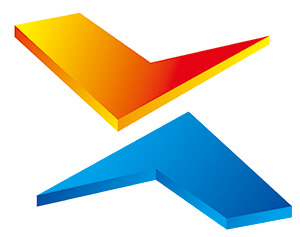USB-C හි ඇති පුදුමාකාර දෙයක් නම් එහි අධිවේගී හැකියාවන්ය. පින්අවුට් මඟින් ඔබට අධිවේගී අවකල යුගල හතරක් සහ අඩු වේග අවකල යුගල කිහිපයක් ලබා දෙන අතර, ඔබට සතයකට වඩා අඩු මුදලකට සම්බන්ධක හරහා විශාල දත්ත ප්රමාණයක් මාරු කිරීමට ඉඩ සලසයි. සියලුම උපාංග මෙම විශේෂාංගය භාවිතා නොකළ යුතු අතර, එසේ නොකළ යුතුය - USB-C සියලු අතේ ගෙන යා හැකි උපාංග වෙත ප්රවේශ විය හැකි පරිදි නිර්මාණය කර ඇත. කෙසේ වෙතත්, ඔබගේ උපාංගයට USB-C හරහා ඉහළ වේගයක් අවශ්ය වූ විට, USB-C ඔබට එම ඉහළ වේගය සහ එය කෙතරම් හොඳින් ක්රියා කරයිද යන්න ලබා දිය හැකි බව ඔබට පෙනී යනු ඇත.
USB-C වෙතින් අධිවේගී අතුරු මුහුණතක් ලබා ගැනීමේ හැකියාව විකල්ප මාදිලිය හෝ කෙටියෙන් විකල්ප මාදිලිය ලෙස හැඳින්වේ. අද ඔබට හමුවිය හැකි විකල්ප තුන වන්නේ USB3, DisplayPort සහ Thunderbolt, HDMI සහ VirtualLink වැනි සමහරක් දැනටමත් මැකී ගොස් ඇති අතර සමහර ඒවා USB4 වැනි වැඩි වෙමින් පවතී. බොහෝ විකල්ප මාතයන් සඳහා යම් ආකාරයක PD සබැඳි පණිවිඩ යැවීමක් භාවිතා කරමින් USB-C ඩිජිටල් සන්නිවේදනය අවශ්ය වේ. කෙසේ වෙතත්, සියලුම USB3 සරලම නොවේ. අපි බලමු විකල්ප සැකිල්ල මොකද කරන්නේ කියලා.
පින්අවුට් එක දැකල තියෙනවනම් හයි ස්පීඩ් පින් දැකල ඇති. අද මම ඔයාලට කියල දෙන්න හදන්නේ අද මේ pins වලින් තියෙන interfaces මොනවද කියල. මෙය සම්පූර්ණ හෝ පුළුල් ලැයිස්තුවක් නොවේ - මම USB4 වැනි දේවල් ගැන කතා නොකරමි, උදාහරණයක් ලෙස, මම ඒ ගැන ප්රමාණවත් තරම් නොදන්නා නිසා හෝ ඒ ගැන අත්දැකීම් නොමැති නිසා; අපි අනාගතයේ දී තවත් USB-සම්පන්න උපාංග ලබා ගනීවි යැයි උපකල්පනය කිරීම ආරක්ෂිතයි -C අධිවේගී උපාංග සඳහා. එසේම, USB-C ප්රමාණවත් තරම් නම්යශීලී වන අතර හැකර්වරුන්ට USB-C අනුකූල ආකාරයෙන් Ethernet හෝ SATA හෙළිදරව් කළ හැකිය - ඔබ සොයන්නේ එය නම්, සමහර විට මෙම සමාලෝචනය ඔබට එය සොයා ගැනීමට උපකාරී වනු ඇත.
USB3 ඉතා සරලයි - TX යුගලයක් සහ RX කිහිපයක් පමණි, හුවමාරු අනුපාතය USB2 ට වඩා බෙහෙවින් වැඩි වුවද, එය හැකර්වරුන් සඳහා පාලනය කළ හැකිය. ඔබ USB3 සංඥා සම්බාධනය පාලනය සහ අවකල යුගල සඳහා ගරු කිරීම සහිත බහු ස්ථර PCB භාවිතා කරන්නේ නම්, ඔබගේ USB3 සම්බන්ධතාවය සාමාන්යයෙන් හොඳින් ක්රියා කරයි.
USB-C හරහා USB3 සඳහා බොහෝ වෙනස් වී නැත - ඔබට භ්රමණය හැසිරවීමට බහුප්රේරකයක් ඇත, නමුත් ඒ ගැන. USB3 මල්ටිප්ලෙක්සර් බහුලව ඇත, එබැවින් ඔබ ඔබේ මවු පුවරුවට USB3-සක්රීය USB-C පෝට් එකක් එක් කරන්නේ නම්, ඔබට ගැටළු ඇති වීමට ඉඩක් නැත. කලාප පළල වැඩි කිරීමට සමාන්තර USB3 නාලිකා දෙකක් භාවිතා කරන Dual Channel USB3 ද ඇත, නමුත් හැකර්වරුන්ට සාමාන්යයෙන් මෙයට සම්බන්ධ වීමට හෝ අවශ්ය නොවන අතර Thunderbolt මෙම ප්රදේශය වඩා හොඳින් ආවරණය කිරීමට නැඹුරු වේ. USB3 උපාංගයක් USB-C උපාංගයක් බවට පරිවර්තනය කිරීමට අවශ්යද? ඔබට ඇත්තටම අවශ්ය වන්නේ මල්ටිප්ලෙක්සර් එකක් පමණි. ඔබ ඔබේ අධිවේගී උපාංග සඳහා MicroUSB 3.0 සම්බන්ධකයක් ඔබේ මවු පුවරුවේ ස්ථාපනය කිරීම ගැන සිතන්නේ නම්, ඔබේ අදහස වෙනස් කර USB-C සම්බන්ධකයක් සහ VL160 ස්ථාපනය කරන ලෙස මම ආචාරශීලීව නමුත් දැඩි ලෙස ඉල්ලා සිටිමි.
ඔබ USB3 උපාංගයක් ප්ලග් එකක් සමඟින් සැලසුම් කරන්නේ නම්, ඔබට භ්රමණය හැසිරවීමට මල්ටිප්ලෙක්සර් අවශ්ය නොවේ - ඇත්ත වශයෙන්ම, ඔබට කිසිදු භ්රමණ හඳුනාගැනීමක් අවශ්ය නොවේ. USB-C පෝට් එකකට කෙලින්ම සම්බන්ධ කරන USB3 ෆ්ලෑෂ් ඩ්රයිව් එකක් සෑදීමට හෝ USB-C පිරිමි සිට ගැහැණු USB-A 3.0 ඇඩැප්ටරයක් සෑදීමට තනි පාලනය නොකළ 5.1kΩ ප්රතිරෝධයක් ප්රමාණවත් වේ. සොකට් යන තාක් දුරට, ඔබට පූජා කිරීමට නොමිලේ USB3 සම්බන්ධතා තිබේ නම්, ඔබට මල්ටිප්ලෙක්සර් භාවිතා කිරීමෙන් වැළකී සිටිය හැක, ඇත්ත වශයෙන්ම එය එතරම් නොවේ. ද්විත්ව නාලිකා USB3 එවැනි සම්බන්ධතාවයකට සහය දක්වන්නේ දැයි සහතික කර ගැනීමට මම ද්විත්ව නාලිකා USB3 ගැන ප්රමාණවත් තරම් නොදනිමි, නමුත් “නැත” යන පිළිතුර “ඔව්” ට වඩා වැඩි වනු ඇතැයි මම සිතමි!
DisplayPort (DP) යනු අධි-විභේදන සංදර්ශක සම්බන්ධ කිරීම සඳහා විශිෂ්ට අතුරු මුහුණතක් වේ - එය ඩෙස්ක්ටොප් මත HDMI අභිබවා ගොස් ඇත, eDP ආකාරයෙන් සාදන ලද සංදර්ශක අවකාශය ආධිපත්යය දරයි, සහ තනි කේබලයක් හරහා ඉහළ විභේදනයක් ලබා දෙයි, බොහෝ විට HDMI වලට වඩා හොඳය. එය DP++ ප්රමිතිය භාවිතා කරන මිල අඩු ඇඩප්ටරයක් භාවිතයෙන් DVI හෝ HDMI බවට පරිවර්තනය කළ හැකි අතර HDMI වැනි කර්තව්ය රහිත වේ. විශේෂයෙන්ම SoC වල DisplayPort සම්ප්රේෂකයන් වැඩි වැඩියෙන් ජනප්රිය වන බැවින්, DisplayPort සහාය ක්රියාත්මක කිරීම සඳහා VESA සන්ධානය USB කණ්ඩායම සමඟ වැඩ කිරීම අර්ථවත් කරයි.
ඔබ HDMI හෝ VGA ප්රතිදානයක් සහිත ඩොක් එකක් භාවිතා කරන්නේ නම්, එය තිරය පිටුපස DisplayPort Alternate Mode භාවිතා කරයි. මොනිටර වැඩි වැඩියෙන් USB-C හරහා DisplayPort ආදානයක් සමඟින් පැමිණේ, සහ MST නම් විශේෂාංගයකට ස්තුති වන්නට, ඔබට මොනිටර සම්බන්ධ කළ හැකි අතර, ඔබට තනි කේබලයක් සමඟ බහු-මොනිටර වින්යාසයක් ලබා දෙයි - ඔබ Macbook භාවිතා කරන්නේ නම් මිස, Apple විසින් අත්හැර දමා ඇත. macOS. MST සඳහා සහය දක්වයි.
එසේම, සිත්ගන්නා කරුණ - DP විකල්ප මාදිලිය යනු DisplayPort AUX යුගලයට නැවත සකස් කරන ලද SBU පින් භාවිතා කරන විකල්ප මාදිලි කිහිපයෙන් එකකි. USB-C අල්ෙපෙනති වල සාමාන්ය හිඟය ද DP++ HDMI/DVI ගැළපුම් මාදිලිය හැර DP වින්යාස පින් බැහැර කළ යුතු බවයි, එබැවින් සියලුම USB-C DP-HDMI ඇඩප්ටර ඵලදායී ලෙස ක්රියාකාරී DP-HDMI පරිවර්තක වේ. ආවරණ - DP++ මෙන් නොව, HDMI සහාය සඳහා මට්ටමේ ස්විචයන් භාවිතා කිරීමට DP++ ඔබට ඉඩ සලසයි.
ඔබට DisplayPort වෙනස් කිරීමට අවශ්ය නම්, ඔබට බොහෝ විට DP-සක්රීය මල්ටිප්ලෙක්සර් අවශ්ය වනු ඇත, නමුත් වඩාත්ම වැදගත් දෙය නම්, ඔබට අභිරුචි PD පණිවිඩ යැවීමට හැකි විය යුතුය. පළමුව, සම්පූර්ණ "ප්රදාන/ඉල්ලීමේ විකල්ප DP මාදිලිය" කොටස PD හරහා සිදු කෙරේ - ප්රමාණවත් ප්රතිරෝධක නොමැත. DisplayPort හි තීරනාත්මක සංඥාවක් වන HPD සඳහා නොමිලයේ pins ද නොමැත, එබැවින් hotplug සහ Abort සිදුවීම් PD සබැඳිය හරහා පණිවිඩ ලෙස යවනු ලැබේ. එනම්, එය ක්රියාත්මක කිරීම එතරම් අපහසු නොවන අතර, මම හැකර්-හිතකාමී ක්රියාත්මක කිරීමක් ගැන සිතමින් සිටිමි - එතෙක්, USB-C වරායක් හරහා DP හෝ HDMI ප්රතිදානය කිරීමට DP විකල්ප ප්රකාරය භාවිතා කිරීමට අවශ්ය නම්, එවැනි චිප්ස් තිබේ. මේ සඳහා ස්ථිරාංග ලිවීමට ඔබට ඉඩ සලසන CYPD3120.
DP විකල්ප ප්රකාරය කැපී පෙනෙන එක් දෙයක් නම් එහි USB-C හි අධිවේගී මංතීරු හතරක් තිබීම, USB-C වරායේ එක් පැත්තක USB3 සම්බන්ධතාවයක් සහ ද්විත්ව සම්බන්ධක DisplayPort සම්බන්ධතාවයක් ඒකාබද්ධ කිරීමට ඔබට ඉඩ සලසයි. වෙනත් සියලුම "USB3 Ports, Peripherals, සහ HDMI Out" නැව් තටාක ක්රියා කරන ආකාරය මෙයයි. මංතීරු දෙකක විභේදනය ඔබට සීමාවක් නම්, ඔබට quad-lane adapter එකක් ද මිලදී ගත හැකිය - USB3 නොමැතිකම නිසා, දත්ත හුවමාරුවක් සිදු නොවනු ඇත, නමුත් ඔබට අමතර DisplayPort මංතීරු දෙකක් සමඟ ඉහළ විභේදන හෝ රාමු අනුපාත ලබා ගත හැකිය.
DisplayPort Alternate Mode USB-C හි හොඳම දේවලින් එකක් ලෙස මම දකිමි, සහ ලාභම (හෝ වඩාත්ම අවාසනාවන්ත) ලැප්ටොප් සහ දුරකථන එයට සහාය නොදක්වන අතර, එසේ කරන උපාංගයක් තිබීම සතුටක්. ඇත්ත වශයෙන්ම, සමහර විට විශාල සමාගමක් ගූගල් කළාක් මෙන් එම සතුට කෙලින්ම ලබා ගනී.
විශේෂයෙන්ම, USB-C හරහා ඔබට Thunderbolt 3, සහ ඉක්මනින් Thunderbolt 4 ලබා ගත හැක, නමුත් මෙතෙක් එය ඉතා විශිෂ්ටයි. Thunderbolt 3 මුලින් හිමිකාර පිරිවිතරයක් වූ අතර එය අවසානයේ Intel විසින් විවෘත කරන ලදී. පෙනෙන විදිහට ඒවා ප්රමාණවත් තරම් විවෘතව හෝ වෙනත් අවවාදයක් නැත, සහ වනයේ ඇති Thunderbolt 3 උපාංග තවමත් Intel චිප්ස් සමඟ පමණක් ගොඩනගා ඇති බැවින්, තරඟකාරිත්වයේ අඩුව මිල තුන් ගුණයකින් ස්ථාවර වීමට හේතුව යැයි මම අනුමාන කරමි. ඩිජිටල් භූමිය. ඔබ මුලින්ම Thunderbolt උපාංග සොයන්නේ ඇයි? වැඩි වේගයට අමතරව තවත් ඝාතක ලක්ෂණයක් ඇත.
ඔබට Thunderbolt හරහා PCIe කලාප පළල මෙන්ම කලාප පළල 4x දක්වාද ලැබේ! සමහර හැකර්වරුන් PCIe අමුණා ඇති FPGAs සඳහා භාවිතා කරන NVMe ඩ්රයිව් ආකාරයෙන් eGPU සහාය හෝ වේගවත් බාහිර ගබඩාවක් අවශ්ය අයට මෙය උණුසුම් මාතෘකාවක් වී ඇත. ඔබට තණ්ඩර්බෝල්ට් සක්රීය පරිගණක දෙකක් තිබේ නම් (උදාහරණයක් ලෙස, ලැප්ටොප් දෙකක්), ඔබට ඒවා තණ්ඩර්බෝල්ට් සක්රීය කේබලයක් භාවිතයෙන් සම්බන්ධ කළ හැකිය - මෙය අතිරේක සංරචක නොමැතිව ඒවා අතර අධිවේගී ජාල අතුරු මුහුණතක් නිර්මාණය කරයි. ඔව්, ඇත්ත වශයෙන්ම, Thunderbolt හට ඩිස්ප්ලේපෝට් සහ USB3 අභ්යන්තරව පහසුවෙන් උමං කළ හැක. තණ්ඩර්බෝල්ට් තාක්ෂණය උසස් පරිශීලකයින් සඳහා ඉතා බලවත් හා රසවත් වේ.
කෙසේ වෙතත්, මෙම සියලු සිසිලස අත්පත් කරගනු ලබන්නේ හිමිකාර සහ සංකීර්ණ තාක්ෂණික තොගයක් මගිනි. තණ්ඩර්බෝල්ට් යනු හුදකලා හැකර්වරයෙකුට පහසුවෙන් නිර්මාණය කළ හැකි දෙයක් නොවේ, නමුත් යමෙකු එය කවදා හෝ උත්සාහ කළ යුතුය. තවද Thunderbolt dock හි බොහෝ විශේෂාංග තිබියදීත්, මෘදුකාංග පැත්ත බොහෝ විට ගැටළු ඇති කරයි, විශේෂයෙන් eGPU හරය කඩා වැටීමෙන් තොරව ලැප්ටොප් එකක වැඩ කිරීමට නිදා ගැනීමට උත්සාහ කිරීම වැනි දේ සම්බන්ධයෙන්. එය තවමත් පැහැදිලි නැතිනම්, ඉන්ටෙල් එය එකට තැබීමට මම බලා සිටිමි.
මම දිගටම කියනවා "මල්ටිප්ලෙක්සර්" කියලා. මේ කුමක් ද? කෙටියෙන් කිවහොත්, මෙම කොටස USB-C භ්රමණයට අනුව අධිවේගී අතට අත දීම හැසිරවීමට උපකාරී වේ.
අධිවේගී මංතීරුව යනු USB-C හි කොටස වන අතර එය වරාය භ්රමණයෙන් වඩාත් බලපායි. ඔබගේ USB-C port High Speed Lane භාවිතා කරන්නේ නම්, ඔබට හැකි USB-C හැරීම් දෙක කළමනාකරණය කිරීමට බහු ප්ලෙක්සර් (මල්ටිප්ලෙක්සර්) චිපයක් අවශ්ය වනු ඇත - ඇත්ත අභ්යන්තර අධිවේගී ග්රාහකයින් සමඟ දෙපැත්තේ ඇති වරායන් සහ කේබල් දිශානතිය පෙළගස්වයි. . සහ සම්ප්රේෂක සම්බන්ධිත උපාංගයට ගැලපේ. සමහර විට, අධිවේගී චිපය USB-C සඳහා නිර්මාණය කර ඇත්නම්, මෙම බහුකාර්යයන් අධිවේගී චිපය තුළ ඇත, නමුත් බොහෝ විට ඒවා වෙනම චිප් වේ. දැනටමත් Hi-Speed USB-C සඳහා සහය නොදක්වන උපාංගයකට Hi-Speed USB-C සහාය එක් කිරීමට අවශ්යද? Multiplexers අධිවේගී සන්නිවේදන මෙහෙයුම් සඳහා සහාය වනු ඇත.
ඔබගේ උපාංගයට අධිවේගී මංතීරුවක් සහිත USB-C සම්බන්ධකයක් තිබේ නම්, ඔබට බහු ප්ලෙක්සර් අවශ්ය වනු ඇත - ස්ථාවර කේබල් සහ සම්බන්ධක සහිත උපාංගවලට එය අවශ්ය නොවේ. සාමාන්යයෙන්, ඔබ USB-C slots සමඟ අධිවේගී උපාංග දෙකක් සම්බන්ධ කිරීමට කේබලයක් භාවිතා කරන්නේ නම්, ඒ දෙකටම multilexer අවශ්ය වනු ඇත - කේබල් භ්රමණය පාලනය කිරීම එක් එක් උපාංගයේ වගකීම වේ. දෙපසම, මල්ටිප්ලෙක්සර් (හෝ මල්ටිප්ලෙක්සර් වෙත සම්බන්ධ PD පාලකය) CC පින් එකේ දිශාව පාලනය කර ඒ අනුව ක්රියා කරයි. එසේම, මෙම මල්ටිප්ලෙක්සර් බොහොමයක් ඔබට වරායෙන් අවශ්ය දේ අනුව විවිධ අරමුණු සඳහා භාවිතා වේ.
Type-C port එකක USB 3.0 පමණක් ක්රියාත්මක කරන ලාභ ලැප්ටොප් පරිගණක වල USB3 සඳහා multilexer ඔබට පෙනෙනු ඇත, එය DisplayPort සඳහා සහය දක්වන්නේ නම්, ඔබට මෙම උපාංග සංඥා මිශ්ර කිරීමට අමතර ආදානයක් සහිත මල්ටිප්ලෙක්සර් එකක් ඇත. තණ්ඩර්බෝල්ට් හි, මල්ටිප්ලෙක්සර් තණ්ඩර්බෝල්ට් චිපය තුළට සාදනු ලැබේ. USB-C සමඟ වැඩ කරන නමුත් Thunderbolt වෙත ප්රවේශය නොමැති හෝ Thunderbolt අවශ්ය නොවන හැකර්වරුන් සඳහා, TI සහ VLI විවිධ අරමුණු සඳහා හොඳ මල්ටිප්ලෙක්සර් ගණනාවක් පිරිනමයි. උදාහරණයක් ලෙස, මම මෑතකදී USB-C හරහා DisplayPort භාවිතා කරමින් සිටි අතර, VL170 (TI හි HD3SS460 හි 1:1 ක්ලෝනයක් බව පෙනේ) DisplayPort + USB3 සංයුක්ත භාවිතය සඳහා විශිෂ්ට චිපයක් ලෙස පෙනේ.
DisplayPort සඳහා සහය දක්වන USB-C මල්ටිප්ලෙක්සර් (HD3SS460 වැනි) දේශීයව CC පින් පාලනය සහ හැරවුම් හඳුනාගැනීම සිදු නොකරයි, නමුත් එය සාධාරණ සීමාවකි - DisplayPort සඳහා තරමක් යෙදුම්-විශේෂිත PD සබැඳියක් අවශ්ය වේ, එය ඉතා වැදගත් වේ. multilexer හැකියාවන්. PD සම්බන්ධතාවයක් අවශ්ය නොවන USB3 ගැන ඔබ සතුටුද? VL161 යනු ධ්රැවීයතා ආදානයක් සහිත සරල USB3 මල්ටිප්ලෙක්සර් IC එකකි, එබැවින් ඔබට ධ්රැවීයතාව ඔබටම අර්ථ දැක්විය හැක.
ඔබටත් ධ්රැවීයතාව හඳුනාගැනීම අවශ්ය නොවේ නම් - ඔබගේ USB3 අවශ්යතා සඳහා 5v පමණක් ඇනලොග් PD ප්රමාණවත්ද? VL160 වැනි දෙයක් භාවිතා කරන්න - එය ඇනලොග් PD ග්රාහක සහ ප්රභව, සැකසුම් බලය සහ අධිවේගී ධාවන පථය යන සියල්ල එකට සම්බන්ධ කරයි. එය සැබෑ චිපයකි “මට USB-C හරහා USB3 අවශ්යයි, මට අවශ්ය සියල්ල මා වෙනුවෙන් කළමණාකරණය කර ගැනීමට අවශ්යයි”; උදාහරණයක් ලෙස, මෑත විවෘත මූලාශ්ර HDMI ග්රහණ කාඩ්පත් ඔවුන්ගේ USB-C ports සඳහා VL160 භාවිතා කරයි. සාධාරණ වීමට නම්, මට VL160 තනි කිරීමට අවශ්ය නැත - එවැනි ක්ෂුද්ර පරිපථ දුසිම් ගණනක් තිබේ; “USB-C සඳහා USB3 mux, සියල්ල කරන්න” යනු USB-C සම්බන්ධ චිපයේ වඩාත්ම ජනප්රිය වර්ගය විය හැකිය.
පැරණි USB-C විකල්ප මාදිලි කිහිපයක් තිබේ. පළමු එක, මම කඳුළු හෙළන්නේ නැහැ, HDMI විකල්ප මාදිලිය; එය හුදෙක් HDMI සම්බන්ධකයේ අල්ෙපෙනති USB-C සම්බන්ධකයේ අල්ෙපෙනති මත තබයි. එය ඔබට USB-C හරහා HDMI ලබා දිය හැකි අතර, එය කෙටි කාලයක් සඳහා ස්මාර්ට්ෆෝන් මත ලබා ගත හැකි බව පෙනේ. කෙසේ වෙතත්, එය HDMI DisplayPort විකල්ප ප්රකාරයට පරිවර්තනය කිරීමේ පහසුව සමඟ තරඟ කළ යුතු අතර, HDMI-DP පරිවර්තනය බොහෝ විට මිල අධික වන අතර USB 3.0 සමඟ ඒකාබද්ධව භාවිතා කළ නොහැක, මන්ද HDMI සඳහා අවකල යුගල හතරක් සහ HDMI බලපත්ර ගමන් මලු අවශ්ය වේ. HDMI Alt ප්රකාරය ගොඩබිමට සංවර්ධනය කිරීම. තවත් HDMI එකතු කිරීමෙන් අපේ ලෝකය වැඩිදියුණු කළ හැකි බව මම විශ්වාස නොකරන නිසා එය එහි පැවතිය යුතු බව මම සැබවින්ම විශ්වාස කරමි.
කෙසේ වෙතත්, තවත් එකක් ඇත්තෙන්ම ඉතා සිත්ගන්නා සුළුය - එය VirtualLink ලෙස හැඳින්වේ. සමහර විශාල තාක්ෂණික සමාගම් VR හි USB-C හැකියාවන් මත වැඩ කරයි - සියල්ලට පසු, ඔබේ VR හෙඩ්සෙට් එක සෑම දෙයක් සඳහාම එක් කේබලයක් පමණක් අවශ්ය වූ විට එය ඉතා සිසිල් ය. කෙසේ වෙතත්, VR ඇස් කණ්ණාඩි සඳහා අධි-විභේදන ද්විත්ව සංදර්ශක, අධි-රාමු-අනුපාත වීඩියෝ අතුරුමුහුණත්, මෙන්ම අතිරේක කැමරා සහ සංවේදක සඳහා අධිවේගී දත්ත සම්බන්ධතා අවශ්ය වන අතර සාමාන්ය “ද්විත්ව-සබැඳි DisplayPort + USB3″ සංයෝජනයට එවැනි විශේෂාංග සැපයිය නොහැක. එම අවස්ථාවේ දි. එතකොට මොකද කරන්නේ
VirtualLink කණ්ඩායම පවසන්නේ එය පහසු බවයි: ඔබට USB2 අතිරික්ත යුගල දෙකක් USB-C සම්බන්ධකයකට සම්බන්ධ කළ හැකි අතර USB3 සම්බන්ධ කිරීමට කටු හතරක් භාවිතා කළ හැක. මම මීට වසර භාගයකට පෙර කෙටි ලිපියක සඳහන් කළ USB2 සිට USB3 පරිවර්තනය චිපය මතකද? ඔව්, එහි මුල් ඉලක්කය වූයේ VirtualLink ය. ඇත්ත වශයෙන්ම, මෙම සැකසුම සඳහා වඩා මිල අධික අභිරුචි කේබලයක් සහ අමතර ආවරණ යුගල දෙකක් අවශ්ය වන අතර, පරිගණකයෙන් 27W දක්වා බලයක් අවශ්ය වේ, එනම් USB-C බිත්ති චාජර් හෝ ජංගම උපාංගවල කලාතුරකින් දැකිය හැකි 9V ප්රතිදානයකි. බලය. USB2 සහ USB3 අතර වෙනස සමහරුන්ට කලකිරීමක් ඇති කරයි, නමුත් VR VirtualLink සඳහා ඉතා ප්රයෝජනවත් බව පෙනේ.
සමහර GPUs VirtualLink සහාය ඇතිව පැමිණේ, නමුත් එය දිගු කාලීනව ප්රමාණවත් නොවන අතර USB-C ports නොමැති වීම නිසා කුප්රකට ලැප්ටොප් පරිගණක ද එසේ නොවේ. මෙය ගිවිසුමේ ප්රධාන ක්රීඩකයෙකු වන Valve, Valve Index වෙත VirtualLink අනුකලනය එකතු කිරීමෙන් පසුබැසීමට හේතු වූ අතර, සියල්ල එතැනින් පහලට ගියේය. අවාසනාවකට, VirtualLink කිසි විටෙකත් ජනප්රිය නොවීය. එය සිත්ගන්නා විකල්පයක් වනු ඇත - VR භාවිතා කරන්නන් සඳහා තනි කේබලයක් විශිෂ්ට තේරීමක් වනු ඇත, USB-C හරහා ඉහළ වෝල්ටීයතාවයක් අවශ්ය වීම PD ක්රියාකාරීත්වය සමඟින් 5V ට වඩා වැඩි ප්රමාණයක් අපට ලබා දෙනු ඇත. වරාය - ලැප්ටොප් හෝ පරිගණක මේ දිනවල මෙම විශේෂාංග ලබා නොදේ. ඔව්, මතක් කිරීමක් පමණි - ඔබගේ ඩෙස්ක්ටොප් එකේ හෝ ලැප්ටොප් එකේ USB-C පෝට් එකක් තිබේ නම්, එය නිසැකවම ඔබට 5V ලබා දෙනු ඇත, නමුත් ඔබට ඉහළ කිසිවක් නොලැබෙනු ඇත.
කෙසේ වෙතත්, අපි දීප්තිමත් පැත්ත දෙස බලමු. ඔබට USB-C port එකක් සහිත මෙම GPU වලින් එකක් තිබේ නම්, එය USB3 සහ DisplayPort යන දෙකටම සහය දක්වයි!
USB-C හි ඇති විශිෂ්ටතම දෙය නම්, විකුණුම්කරුවන්ට හෝ හැකර්වරුන්ට අවශ්ය නම් අනිවාර්යයෙන්ම ඔවුන්ගේම විකල්ප මාදිලිය නිර්වචනය කළ හැකි අතර, ඇඩැප්ටරය අර්ධ හිමිකාර වුවද, එය ආරෝපණය කිරීම සහ දත්ත හුවමාරු කිරීම සඳහා අවශ්යයෙන්ම තවමත් USB-C වරායකි. Ethernet Alternate Mode හෝ Dual Port SATA අවශ්යද? ඒක කරන්න. එක් එක් තටාක සහ ආරෝපණ සම්බන්ධකය වෙනස් වන අතර සොයා ගැනීමට තරම් දුර්ලභ නම් එක් එක් ඩොලර් 10 ට වඩා වැඩි විය හැකි බැවින් ඔබගේ උපාංග සඳහා අතිශයින් අපැහැදිලි සම්බන්ධක දඩයම් කිරීමට සිදු වූ කාලය අවසන් වී ඇත.
සෑම USB-C පෝට් එකක්ම මෙම සියලු විශේෂාංග ක්රියාත්මක කිරීමට අවශ්ය නොවන අතර බොහෝ දෙනෙකුට එසේ නොවේ. කෙසේ වෙතත්, බොහෝ අය එසේ කරන අතර, කාලයත් සමඟම, අපි සාමාන්ය USB-C ports වලින් වැඩි වැඩියෙන් ක්රියාකාරීත්වය ලබා ගනිමු. මෙම ඒකාබද්ධ කිරීම සහ ප්රමිතිකරණය දිගු කාලීනව ගෙවනු ඇති අතර, කලින් කලට අපගමනය සිදු වුවද, නිෂ්පාදකයින් ඔවුන් සමඟ වඩා දක්ෂ ලෙස කටයුතු කිරීමට ඉගෙන ගනු ඇත.
නමුත් මම නිතරම කල්පනා කරන දෙයක් තමයි + සහ – වයර් ප්රතිවිරුද්ධ පැතිවල තැබීමෙන් ප්ලග් එකේ භ්රමණය හසුරුවන්නේ නැත්තේ ඇයි කියලා. මේ අනුව, ප්ලග් එක "වැරදි" ආකාරයෙන් සම්බන්ධ කර ඇත්නම්, + සම්බන්ධ වනු ඇත - සහ - + වෙත සම්බන්ධ වේ. ග්රාහකයේ ඇති සංඥාව විකේතනය කිරීමෙන් පසු, ඔබ කළ යුත්තේ නිවැරදි දත්ත ලබා ගැනීම සඳහා බිටු ආපසු හැරවීමයි.
අත්යවශ්යයෙන්ම, ගැටළුව සංඥා අඛණ්ඩතාව සහ හරස්කඩයි. සිතන්න, 8-පින් සම්බන්ධකයක්, පේළි හතරක පේළි දෙකක්, එක් පැත්තකින් 1/2/3/4 සහ අනෙක් පැත්තෙන් 5/6/7/8, 1 යනු 5 ප්රතිවිරුද්ධය. අපි කියමු ඔබට යුගලයක් අවශ්යයි. +/- ලැබීම / විකාශනය. ඔබට pin 1 මත Tx+ ද, පින් 8 මත Tx- ද, පින් 4 මත Rx+ ද, pin 5 මත Rx- ද තැබීමට උත්සාහ කළ හැකිය.
නමුත් විද්යුත් සංඥාව ඇත්ත වශයෙන්ම සිග්නල් පින් එක හරහා ගමන් නොකරයි, එය සංඥාව අතර ගමන් කරන අතර විද්යුත් ක්ෂේත්රයේ නැවත පැමිණීම. Tx-/Rx- Tx+/Rx+ හි "ආපසු" විය යුතුය (සහ පැහැදිලිවම අනෙක් අතට). මෙයින් අදහස් කරන්නේ Tx සහ Rx සංඥා සැබවින්ම ඡේදනය වන බවයි.
සංඥා අනුපූරක අසමතුලිත කිරීම මගින් මෙය නිවැරදි කිරීමට ඔබට "හැකි" උත්සාහ කරන්න - අත්යවශ්යයෙන්ම එක් එක් සංඥාව අසල ඉතා තද බිම් තලයක් තැබීම. නමුත් මෙම අවස්ථාවේදී, ඔබට අවකල යුගලයේ පොදු මාදිලියේ ශබ්ද ප්රතිශක්තිය අහිමි වේ, එයින් අදහස් කරන්නේ Tx+/Rx- සිට එකිනෙකට ප්රතිවිරුද්ධව ඇති සරල හරස්කඩ අවලංගු නොවන බවයි.
ඔබ මෙය මල්ටිප්ලෙක්සර් හරහා Tx+/Tx- පින් 1/2 සහ 7/8 සහ Rx+/Rx- pins 3/4 සහ 5/6 මත තැබීමට සංසන්දනය කළහොත්, දැන් Tx/Rx සංඥා හරස් නොවන අතර සියලු හරස් ටෝක් ඇතිවේ. සම්බන්ධතා මත Tx හෝ Rx, යුගල දෙකටම තරමක් පොදු වන අතර අර්ධ වශයෙන් වන්දි ගෙවනු ලැබේ.
(නිසැකවම, සැබෑ සම්බන්ධකයක බොහෝ බිම් කටු ඇත, මම කෙටිකතාව සඳහා එය සඳහන් නොකළෙමි.)
> එකමුතු කිරීම කීමට අපහසු ගැළපුම ගෙන එයි, USB-C ගෙන එන්නේ IMO යනු සැඟවුණු නොගැලපීම් ලෝකයක් වන අතර එය තාක්ෂණික දැනුමක් ඇති අයට තේරුම් ගැනීමට අපහසු බැවින් පිරිවිතර මගින් කළ හැකි / කළ නොහැකි දේ පවා සඳහන් නොකරයි. තවත් විකල්ප මාතයන් එකතු කරන විට එය වඩාත් නරක අතට හැරෙනු ඇත, එම කේබල් වලද ගැටළු ඇත...
බොහෝ පූර්ව USB-C බල සම්බන්ධක USB-C වලට වඩා බෙහෙවින් ලාභදායී බැරල් සම්බන්ධක විය. බොහෝ සන්නාම ඩොකින් ස්ටේෂන් වලට කරදරයක් වන අමුතු සම්බන්ධක තිබිය හැකි අතර, ඒවාට බොහෝ විට PCI-E සහ අනෙකුත් බස් රථ වෙත සෘජු ප්රවේශය ඇති අතර සාමාන්යයෙන් සැලකිය යුතු මංතීරු ප්රමාණයක් ඇත - USB-C වලට වඩා වේගවත්, අවම වශයෙන් සාපේක්ෂව ඔබේ කාලය. … USB-2 පමණක් අවශ්ය, මිල අධික සම්බන්ධකයක් පමණක් අවශ්ය වූ හැකර්වරුන්ට USB-C බියකරු සිහිනයක් නොවීය, සහ ඩොක් සම්බන්ධකය සුදුසු නොවීය, නමුත් ඔබට සැබවින්ම සංකීර්ණ අවශ්ය වූ විට. අධිවේගී හැකියාවන් සම්බන්ධයෙන් ගත් කල, USB-C එය කාර්ය සාධනයේ තවත් මට්ටමකට ගෙන යයි.
ඇත්ත වශයෙන්ම, එය මගේ හැඟීම ද විය. සම්මතය සෑම දෙයක්ම ඉඩ දෙයි, නමුත් USB-C උපාංග දෙකක් එකට වැඩ කිරීමට අපහසු වන කිසිවක් කිසිවෙකු ක්රියාත්මක නොකරනු ඇත. මම එය හරහා ගියෙමි; මම මගේ ටැබ්ලටය USB-A බල ඇඩැප්ටරයක් සහ USB-A සිට USB-C කේබලයක් හරහා වසර ගණනාවක් බලගන්වා ඇත. මෙය මට මගේ ටැබ්ලටය සහ දුරකථනය සඳහා ඇඩප්ටරයක් රැගෙන යාමට ඉඩ සලසයි. නව ලැප්ටොප් පරිගණකයක් මිල දී ගෙන ඇති අතර පැරණි ඇඩප්ටරය එය ආරෝපණය නොකරනු ඇත - පෙර ලිපිය කියවීමෙන් පසු, USB-A ඇඩැප්ටරය ලබා දිය නොහැකි ඉහළ වෝල්ටීයතාවයක් එයට අවශ්ය බව මට වැටහුණි. නමුත් මෙම ඉතා සංකීර්ණ අතුරු මුහුණතේ විශේෂතා ඔබ නොදන්නේ නම්, පැරණි කේබලය ක්රියා නොකරන්නේ මන්දැයි කිසිසේත්ම පැහැදිලි නැත.
එක් සැපයුම්කරුවෙකුට පවා මෙය කළ නොහැක. අපි ඔෆිස් එකේ ඩෙල් එකෙන් ඔක්කොම ගත්තා. Dell ලැප්ටොප්, Dell docking station (USB3), සහ Dell Monitor.
මම කුමන තටාකය භාවිතා කළත්, මට “Display connection limit” දෝෂයක්, “Charging limit” දෝෂයක් ලැබේ, තිර දෙකෙන් එකක් පමණක් ක්රියා කරයි, නැතහොත් ඩොක් එකට සම්බන්ධ නොවේ. ඒක අවුල්.
ස්ථිරාංග යාවත්කාලීන මවු පුවරුවේ, ඩොකින් ස්ටේෂන් මත සිදු කළ යුතු අතර, ධාවක ද යාවත්කාලීන කළ යුතුය. ඒකෙන් අන්තිමට මගුල වැඩ කළා. USB-C සෑම විටම හිසරදයක් වී ඇත.
මම ඩෙල් නොවන ඩොකින් ස්ටේෂන් භාවිතා කරන අතර සියල්ල සුමටව සිදු විය! =D විනීත USB-C ඩොක් එකක් සෑදීම එතරම් අපහසු නොවන බව පෙනේ - ඔබ Thunderbolt oddities වලට හසු වන තෙක් ඒවා සාමාන්යයෙන් ඉතා හොඳින් ක්රියා කරයි, එවිට පවා "ප්ලග්, විසන්ධි, වැඩ" ක්ෂේත්රයේ ගැටළු තිබේ. මම බොරු නොකියමි, මේ අවස්ථාවේදී මට අවශ්ය වූයේ මෙම ඩොකින් ස්ටේෂන් සහිත ඩෙල් ලැප්ටොප් පරිගණකයක් සඳහා මවු පුවරුවක ක්රමානුකුලව බැලීමටය.
ආර්යා හරි. මම Amazon වෙතින් ලාභ USB-C බලැති splitter එකක් මිලට ගත් විට සියලු ගැටලු අතුරුදහන් විය. යතුරුපුවරු, වෙබ් කැමරා, USB ඩොංගල් පේනුගත කළ හැක, මොනිටරය USB-C, HDMI, හෝ DP පෝට් එකට ලැප්ටොප් පරිගණකයේ සම්බන්ධ කර, එය යාමට සූදානම්ය. Dell dock එක සල්ලි වලට වටින්නේ නෑ කියපු IT කොල්ලෙක් මට මොකද කරන්නේ කියලා.
නැත, මේවා ඩෙල් මෝඩයන් පමණි - පෙනෙන විදිහට ඔවුන් එකම සම්බන්ධකය භාවිතා කරන විට නිෂ්පාදනය USB-C සමඟ නොගැලපෙන බවට පත් කිරීමට තීරණය කර ඇත.
ඔව්, ඔබ මගෙන් ඇසුවොත්, ටැබ්ලටයක් වැනි උපාංගයක් "සම්පූර්ණයෙන් ආරෝපණය නොවන්නේ ඇයි" යන්න පිළිබඳව වඩාත් නිශ්චිත විය යුතුය. “අවම වශයෙන් 9V @ 3A USB-C චාජරයක් අවශ්යයි” යන උත්පතන පණිවිඩය මිනිසුන්ගේ මෙවැනි ගැටලු විසඳන අතර ටැබ්ලට් නිෂ්පාදකයා බලාපොරොත්තු වන දේ හරියටම කරයි. කෙසේ වෙතත්, උපාංගය විකිණීමෙන් පසු ඔවුන්ගෙන් කිසිවෙකු එක් ස්ථිරාංග යාවත්කාලීනයක් නිකුත් කරනු ඇතැයි අපට විශ්වාස කිරීමට පවා නොහැකිය.
මිල අඩු පමණක් නොව ශක්තිමත්. ඔබ විවිධ උපාංගවල කැඩුණු USB සම්බන්ධක කීයක් දැක තිබේද? මම මෙය බොහෝ විට කරන්නෙමි - සාමාන්යයෙන් එවැනි උපකරණයක් ඉවත දමනු ලැබේ, එය අලුත්වැඩියා කිරීම ආර්ථික වශයෙන් කළ නොහැකි නිසා ...
මයික්රෝ USB වලින් ආරම්භ වන USB සම්බන්ධක තරමක් දුර්වල වී ඇති අතර, සාමාන්යයෙන් ඒවා නිසියාකාරව පෙළගස්වා නොගන්නා පුද්ගලයන් විසින්, ඕනෑවට වඩා බලයක් භාවිතා කරමින්, දෙපැත්තට කරකැවීමෙන්, ඒවා නිරන්තරයෙන් පේනුගත කිරීමට සහ විසන්ධි කිරීමට සිදුවීම සම්බන්ධක භයානක කරයි. දත්ත සඳහා, මෙය දරාගත හැකි නමුත්, USB-C දැන් ස්මාර්ට් ඔරලෝසුවේ සිට සම්පූර්ණ ලැප්ටොප් පරිගණක දක්වා සියල්ල බල ගැන්වීමට සහ දත්ත කිසිසේත් භාවිතා නොකරන සියලුම ආකාරයේ ඉලෙක්ට්රොනික උපකරණ බල ගැන්වීමට භාවිතා කරන බැවින්, හානියට පත් සම්බන්ධක වඩාත් සුලභ වනු ඇත. . එය අපව කනස්සල්ලට පත් කරයි - සහ හොඳ හේතුවක් නොමැතිව.
ඒක හරි, මම දැකලා තියෙන්නේ එක කැඩුණු බැරල් සම්බන්ධකයක් පමණක් වන අතර එය නිවැරදි කිරීම තරමක් පහසුය (Dell BS අනුවාදය හැර, එය ක්රියා කරන්නේ එය සමඟ සන්නිවේදනය කළ හැකි හිමිකාර චාජරයක පමණි, එය ඉතා දුර්වල ය, ඔබට එය හානි කළ හැකි වුවද ඔබ කිසි විටෙකත් බයිසිකලයක් පදින්නේ නැත..) පළපුරුදු අලුත්වැඩියාකරුවෙකු සඳහා වුවද, USB-C සම්බන්ධකය PITA වනු ඇත, වැඩි PCB ප්රදේශයක්, කුඩා පෑස්සුම් කටු...
බැරල් සම්බන්ධක සාමාන්යයෙන් සාමාන්ය USB-C සම්බන්ධක වලින් අඩක් (හෝ ඊට අඩු) සඳහා ශ්රේණිගත කර ඇත. මෙයට හේතුව එය ඇතුළු කරන සෑම අවස්ථාවකම මැද පින් එක නැමෙන අතර USB සමඟ ලීවර අත කෙටි වීමයි. පාවිච්චි කරලා පලුදු වෙච්ච බැරල් කොස් ඕන තරම් දැකලා තියෙනවා.
USB-C අඩු විශ්වසනීය බවක් පෙනෙන්නට ඇති එක් හේතුවක් වන්නේ ලාභ සම්බන්ධක හෝ කේබල් ය. ඉන්ජෙක්ෂන් මෝල්ඩින් හෝ වෙනත් ඕනෑම දෙයක් සහිත "අලංකාර" හෝ "සිසිල්" පෙනුමක් ඇති නිෂ්පාදනයක් ඔබ සොයා ගන්නේ නම්, එය බොහෝ විට ජරාවක් විය හැකිය. පිරිවිතර සහ ඇඳීම් සහිත ප්රධාන කේබල් නිෂ්පාදකයන්ගෙන් පමණක් ලබා ගත හැකිය.
තවත් හේතුවක් වන්නේ ඔබ බැරල් හැඩැති සම්බන්ධක වලට වඩා USB-C භාවිතා කිරීමයි. සෑම දිනකම දුරකථන සම්බන්ධ වී විසන්ධි වේ, සමහර විට කිහිප වතාවක්.
පසු කාලය: ජූනි-24-2023